HP EliteDisplay E230t 23-inch Touch Monitor Manuel d'utilisateur Page 1
Naviguer en ligne ou télécharger Manuel d'utilisateur pour Téléviseurs et moniteurs HP EliteDisplay E230t 23-inch Touch Monitor. HP EliteDisplay E230t 23-inch Touch Monitor Guide de l'utilisateur Manuel d'utilisatio
- Page / 42
- Table des matières
- MARQUE LIVRES
- Guide de l'utilisateur 1
- À propos de ce guide 3
- Sommaire 5
- 1 Mise en route 7
- 2 Chapitre 1 Mise en route 8
- Caractéristiques 9
- Composants de la face arrière 10
- Commandes du panneau avant 11
- Installation du moniteur 12
- Branchement des câbles 13
- Installation du moniteur 9 15
- Réglage du moniteur 17
- Mise sous tension du moniteur 19
- Montage de l'écran 21
- Retrait du socle du moniteur 21
- 16 Chapitre 1 Mise en route 22
- Installation du moniteur 17 23
- 2 Fonctionnement du moniteur 24
- 4 Support et dépannage 32
- Verrouillage des boutons 35
- Support produit 35
- 5 Entretien du moniteur 37
- A Caractéristiques techniques 38
- Modèle 58,4 cm / 23 pouces 39
- Fonction d’économie d’énergie 41
- B Accessibilité 42
Résumé du contenu
Guide de l'utilisateur
Composants de la face arrièreÉlément Fonction1 Interrupteur principal Permet d’allumer ou d’éteindre l'écran.REMARQUE : Mettre l'interrupteu
Commandes du panneau avantCommande Fonction1 Bouton Menu Ouvre et ferme le menu d’aichage à l’écran (OSD).REMARQUE : Pour activer le bouton Menu et l
Installation du moniteurFixation du socle du moniteurATTENTION : Ne touchez pas la surface du panneau LCD. La pression sur le panneau peut entraîner l
Branchement des câblesREMARQUE : Le moniteur est livré avec certains câbles. Tous les câbles mentionnés dans cette section ne sont pas forcément fourn
●Pour une entrée numérique, branchez une extrémité du câble DisplayPort au connecteur DisplayPort situé à l'arrière du moniteur et l'autre e
4. Branchez le connecteur de Type B du câble montant USB sur le port montant USB à l'arrière du moniteur. Puis branchez le connecteur de Type A d
5. Reliez une extrémité du cordon d'alimentation CA sur le connecteur d'alimentation situé à l'arrière du moniteur, et l'autre ext
Réglage du moniteur1. Inclinez l'écran vers l'avant ou vers l'arrière pour l'installer dans une position confortable, au niveau de
3. Réglez la hauteur de l'écran de votre station de travail sur une position confortable. Le coin supérieur du cadre de l'écran ne doit pas
REMARQUE : Pour aicher les informations sur l’écran en mode portrait, vous pouvez installer le logiciel HP Display Assistant. Le logiciel peut être t
© 2016 HP Development Company, L.P.Microsoft et Windows sont des marques commerciales déposées ou des marques commerciales de Microsoft Corporation au
Politique de HP concernant les rémanences d'image et les ligranesLes modèles de moniteur IPS sont conçus avec la technologie d'aichage IPS
Retrait du socle du moniteurLe moniteur peut être séparé de son socle en vue de le xer au mur, sur un bras pivotant ou un autre dispositif de xation
2. Retirez les quatre vis des orices VESA situés à l'arrière du panneau du moniteur.3. Installez la plaque de montage au mur ou au bras pivotant
Installation d’un verrou de sécuritéVous pouvez sécuriser le moniteur à un objet xe à l'aide d'un dispositif antivol optionnel disponible c
2 Fonctionnement du moniteurLogiciels et utilitairesLe disque optique (si celui-ci est livré avec le moniteur) contient les chiers suivants que vous
Téléchargement depuis InternetPour télécharger la version la plus récente des chiers .INF et .ICM à partir du site Web d'assistance HP des monit
Utilisation du menu d'aichage à l'écran (OSD)Utilisez le menu d'aichage à l'écran (OSD) pour congurer les paramètres de l'
Aectation des boutons de fonctionAppuyez sur l'un des quatre boutons du panneau avant pour activer les boutons et aicher les icônes sur les bou
Bouton Fonction(Bouton de fonction 2 - attribuable)4 Luminosité(Bouton de fonction 3 - attribuable)Ouvre l'échelle de réglage de la luminosité.Vo
3 Utilisation de l'écran tactileUtilisation de la fonction tactileREMARQUE : Les fonctions tactiles sont certiées Windows 10.REMARQUE : Avant d&
À propos de ce guideCe guide fournit des informations sur les caractéristiques, l'installation et les spécications techniques du moniteur.AVERTI
Geste de toucher Nom FonctionPincement à deux doigts pour zoomerZoom avant ou zoom arrière.Glissement à un doigtAicher la liste de toutes les applica
Résolution des problèmes de l'écran tactileREMARQUE : Pour obtenir des informations générales sur la résolution des problèmes, reportez-vous à la
4 Support et dépannageRésolution des problèmes communsLe tableau suivant répertorie les problèmes potentiels et la cause probable de chaque problème,
Utilisation de la fonction d'ajustement automatique (entrée analogique)Lors de la première conguration de votre moniteur, réinitialisation des p
Amélioration de la qualité de l'image (entrée analogique)Deux commandes OSD peuvent être réglées pour améliorer la qualité de l'image : Horl
2. Appuyez sur les boutons de fonction du panneau avant du moniteur aichant les icônes de direction (haut et bas) pour régler correctement la positio
Emplacement du numéro de série et de référence du produitLe numéro de série et la référence du produit se trouvent sur une étiquette apposée sur le pa
5 Entretien du moniteurDirectives d'entretien●N'ouvrez pas le boîtier du moniteur et n'essayez pas de le réparer vous-même. Ne réglez q
A Caractéristiques techniquesREMARQUE : Les caractéristiques du produit fourni dans le manuel de l'utilisateur ont pu être modiées entre le mome
Modèle 58,4 cm / 23 poucesÉcranTypeÉcran large 58,4 cmLCD IPSÉcran large 23 poucesTaille de l'image aichable Diagonale de 58,4 cm 23 pouces en d
iv À propos de ce guide
Résolutions d'aichage prédéniesLes résolutions d'aichage répertoriées ci-dessous sont les modes les plus couramment utilisés ; elles sont
Fonction d’économie d’énergieL'écran ore un mode d'alimentation réduite. L'écran passe en mode d'alimentation réduite s'il d
B AccessibilitéHP conçoit, produit et vend des produits et services qui peuvent être utilisés par tout le monde, y compris les personnes handicapées,
Sommaire1 Mise en route ...
Amélioration de la qualité de l'image (entrée analogique) ... 28Ver
1 Mise en routeInformations importantes sur la sécuritéUn cordon d'alimentation secteur est fourni avec l'écran. Si vous vous servez d'
REMARQUE : Ce produit est adapté au divertissement. Veillez à placer l'écran dans un environnement lumineux et contrôlé an d'éviter les int
Composants et caractéristiques du produitCaractéristiquesVoici quelques caractéristiques de l'écran :●Zone d'aichage de 58,4 cm (23 pouces)


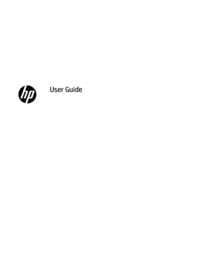
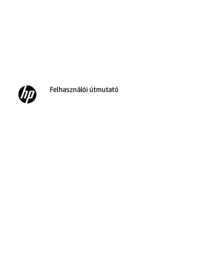


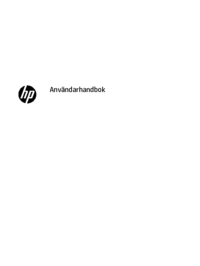

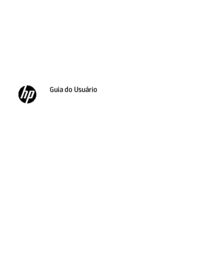





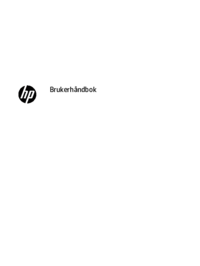



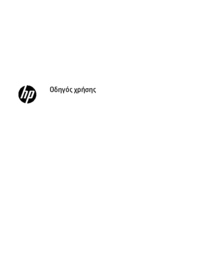





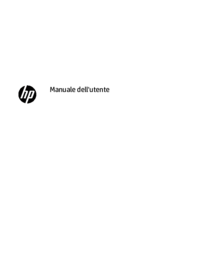

 (38 pages)
(38 pages) (22 pages)
(22 pages) (42 pages)
(42 pages) (35 pages)
(35 pages) (116 pages)
(116 pages) (35 pages)
(35 pages) (32 pages)
(32 pages) (33 pages)
(33 pages) (30 pages)
(30 pages) (27 pages)
(27 pages)







Commentaires sur ces manuels